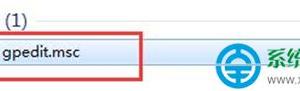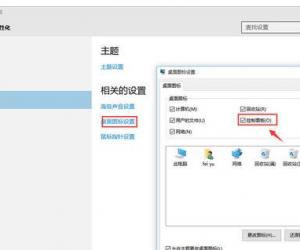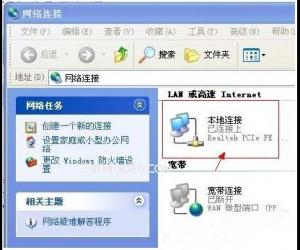Word2013大小写字母相互替换怎么操作 Word2013大小写字母相互替换的方法
发布时间:2017-07-02 10:07:48作者:知识屋
Word2013大小写字母相互替换怎么操作 Word2013大小写字母相互替换的方法 我们的生活中越来越离不开电脑,但在使用电脑的过程中总会遇到各种各样的问题。知识屋致力于给电脑小白朋友们介绍一些简单常用问题的解决方法,这次给大家介绍的是Word2013大小写字母相互替换的方法。
方法一:常规操作
打开Word文档,选中英文,然后在“开始”选项卡,单击“更改大小写”图标,打开菜单中,选中相应的格式,例如选“全部大写”。

效果如下图所示。
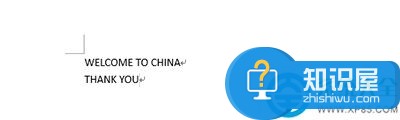
方法二:字体格式
选中英文,然后右击选择“字体”选项。
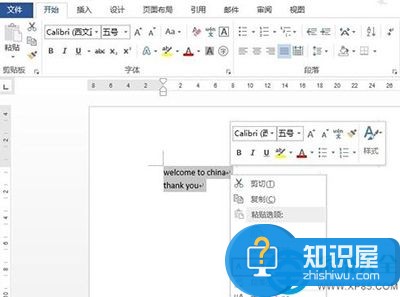
打开“字体”对话框,在“字体”选项卡中将“小型大写字母”或“全部大写字母”(以此为例)前复选框选中,然后单击“确定”。
这样也实现了英文小写转换成大写,效果如下图所示。

方法三:快捷键
选中英文字体,重复使用快捷键“Shift+F3”,可以实现全部大写字母、全部小写字母及第一个字符大写3种状态间切换。

以上就是知识屋小编为您介绍的Word2013大小写字母相互替换的方法,有兴趣的朋友可以试试以上方法,这些方法简单容易上手,希望对解决大家的问题有一定的帮助。
知识阅读
软件推荐
更多 >-
1
 一寸照片的尺寸是多少像素?一寸照片规格排版教程
一寸照片的尺寸是多少像素?一寸照片规格排版教程2016-05-30
-
2
新浪秒拍视频怎么下载?秒拍视频下载的方法教程
-
3
监控怎么安装?网络监控摄像头安装图文教程
-
4
电脑待机时间怎么设置 电脑没多久就进入待机状态
-
5
农行网银K宝密码忘了怎么办?农行网银K宝密码忘了的解决方法
-
6
手机淘宝怎么修改评价 手机淘宝修改评价方法
-
7
支付宝钱包、微信和手机QQ红包怎么用?为手机充话费、淘宝购物、买电影票
-
8
不认识的字怎么查,教你怎样查不认识的字
-
9
如何用QQ音乐下载歌到内存卡里面
-
10
2015年度哪款浏览器好用? 2015年上半年浏览器评测排行榜!